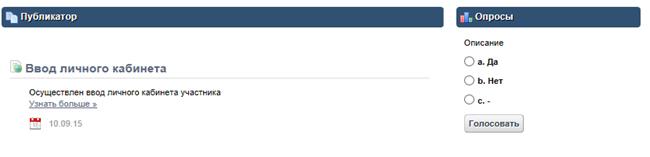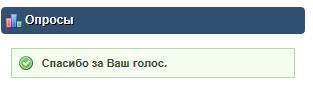Заглавная страница Избранные статьи Случайная статья Познавательные статьи Новые добавления Обратная связь FAQ Написать работу КАТЕГОРИИ: ТОП 10 на сайте Приготовление дезинфицирующих растворов различной концентрацииТехника нижней прямой подачи мяча. Франко-прусская война (причины и последствия) Организация работы процедурного кабинета Смысловое и механическое запоминание, их место и роль в усвоении знаний Коммуникативные барьеры и пути их преодоления Обработка изделий медицинского назначения многократного применения Образцы текста публицистического стиля Четыре типа изменения баланса Задачи с ответами для Всероссийской олимпиады по праву 
Мы поможем в написании ваших работ! ЗНАЕТЕ ЛИ ВЫ?
Влияние общества на человека
Приготовление дезинфицирующих растворов различной концентрации Практические работы по географии для 6 класса Организация работы процедурного кабинета Изменения в неживой природе осенью Уборка процедурного кабинета Сольфеджио. Все правила по сольфеджио Балочные системы. Определение реакций опор и моментов защемления |
Получение доступа в личный кабинетСодержание книги Поиск на нашем сайте
Чтобы получить доступ: 1)
Рисунок 29 Поиск организации по ИНН и КПП В случае если при поиске отобразится запись с вашей организацией нажмите на иконку в найденной строке таблицы Рисунок 30 Иконка для просмотра информации организации 2) Если информация вашей организации не отображена в пунктах «Зарегистрированных поставщиков», то для регистрации перейдите по ссылке «Зарегистрировать». Рисунок 31 Форма для просмотра регистраций организации
В открывшейся форме регистрации необходимо указать все реквизиты организации и пользователя и нажать кнопку «Сохранить». Если вы заполните не все обязательный поля реквизитов организации, то система выдаст соответствующее уведомление.
Рисунок 32 Отображение обязательных полей при регистрации новой организации После заполнения полей с реквизитами организации и сохранении их, система попросит вас заполнить поля с дополнительной информацией. Рисунок 33 Уведомление при регистрации о необходимости заполнить соответствующие поля
Далее необходимо добавить пользователей и приложить сканы требуемых документов: - для юридического лица – скан приказа о назначении руководителя (в случае если электронная подпись выдана на сотрудника – скан приказа о назначении руководителя и доверенность на сотрудника). - для индивидуального предпринимателя – Лист записи ЕГРИП Форма №Р60009(Приложение №2 к приказу ФНС России от 12.09.2016 №ММВ-7-14/481@), полученная не ранее, чем за 6 месяцев до регистрации, копия паспорта.
Рисунок 34 Окно для добавление пользователей
Рисунок 35 Окно для добавления вложений
3) Когда все поля заполнены, нажимаем снова кнопку «Сохранить». Система должна уведомить, что данные сохранены и ошибок нет. Рисунок 36 Уведомление об успешной завершении операции
4) Далее нажимаем кнопку «Отправить» для отправки заявки на подтверждение администратору. В случае отклонения заявки или успешной регистрации на указанный адрес электронной почты Вы получите письмо соответствующего содержания.
5) После прохождения регистрации Вы получите письмо с данными для доступа в личный кабинет. В адресной строке веб-обозревателя введите адрес http://szvo.gov35.ru/ после загрузки страницы в верхнем правом углу нажмите кнопку «Войти» 6) Откроется страница с формой авторизации (Рисунок 37).
7) Введите в форме авторизации логин и пароль доступа и нажмите на кнопку <Войти>.
При успешной авторизации появится меню для входа в личный кабинет участника:
Пользовательский Интерфейс Окно личного кабинета участника:
Рисунок 39 Внешний вид меню личного кабинета участника Окно состоит из следующих основных частей: 1) Меню быстрого доступа 2) Основное меню 3) Навигационная цепочка 4) Содержание выбранного раздела Меню быстрого доступа: Кнопки предназначены для перехода к соответствующему функционалу личного кабинета. Основное меню: Ссылки предназначены для перехода к соответствующему функционалу личного кабинета. Навигационная цепочка: Отображается вложенность разделов меню до отображаемого функционала.
Разделы меню Раздел «Главная»
Рисунок 40 Публикатор новостей и Форма опроса Главная страница состоит из следующих частей: 1) Публикатор новостей 2) Форма опроса Публикатор новостей: Для просмотра новости нажмите левой кнопкой мышки на заголовок новости, при этом откроется окно с полным содержанием выбранной новости. Опросы: Для участия в голосовании выберите вариант ответа, который подходит Вам и нажмите кнопку «Голосовать». Система ответит об успешном принятии Вашего ответа:
Рисунок 41 Окно ответа об успешном принятии Вашего ответа
|
|||||||||||||||||
|
Последнее изменение этой страницы: 2021-05-12; просмотров: 126; Нарушение авторского права страницы; Мы поможем в написании вашей работы! infopedia.su Все материалы представленные на сайте исключительно с целью ознакомления читателями и не преследуют коммерческих целей или нарушение авторских прав. Обратная связь - 18.188.130.119 (0.007 с.) |



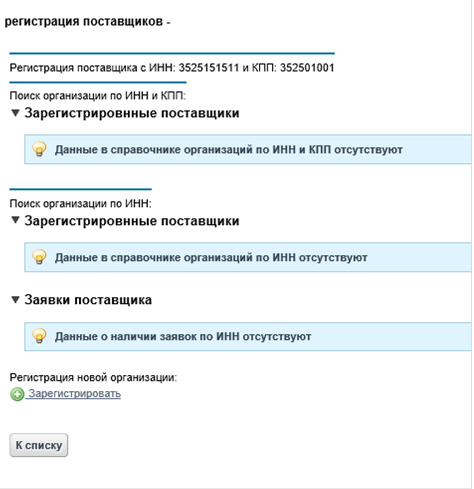

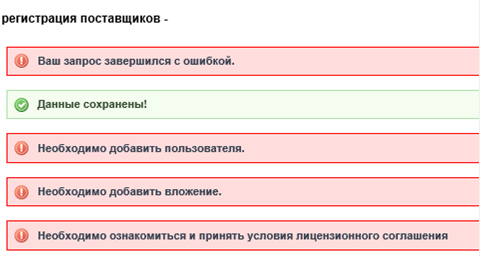
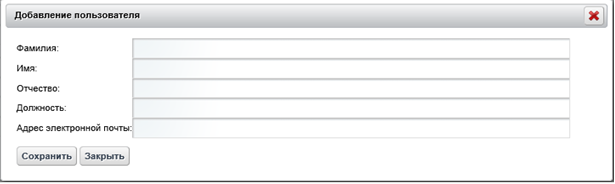
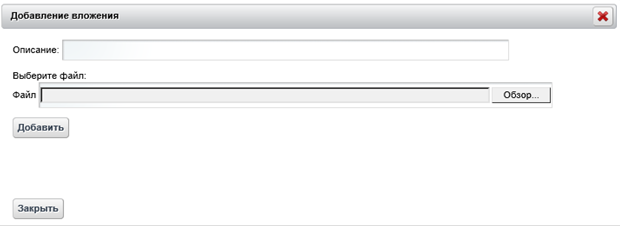
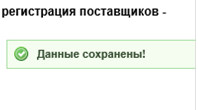
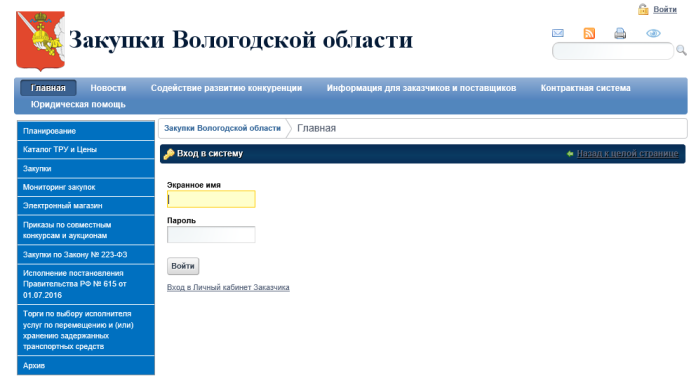
 Рисунок 38 Страница входа в личный кабинет
Рисунок 38 Страница входа в личный кабинет